Si të instaloni Epic Games Store në Steam Deck

Epic Games Store është një platformë dixhitale e shpërndarjes për video lojëra dhe softuer. Nisur në dhjetor 2018 nga Epic Games, kompania e njohur
A po ju mbaron hapësira ruajtëse në Sony PlayStation 5 (PS5)? Po planifikoni një azhurnim të ruajtjes së PS5? Ja çfarë duhet të dini!
PS5 është tastiera më e mirë e lojrave që mund të merrni këto ditë. Kjo ju lejon të luani lojëra 3D me definicion të lartë me 60 FPS ose cilësi më të lartë duke përdorur CPU-në, GPU-në, RAM-in dhe ruajtjen në bord SSD. Megjithëse është tastiera e përsosur e lojërave për të luajtur të gjitha llojet e lojërave grafike të nivelit të lartë, nuk është pajisja e duhur për të shkarkuar shumë lojëra menjëherë.
Sony ka kufizuar ruajtjen e brendshme të PS5 në 825 GB si për PS5 Console ashtu edhe për PS5 Digital Edition. Nga këto 825 GB, ju merrni vetëm 667,2 GB hapësirë ruajtëse. Skedarët e sistemit PS5 zënë pjesën tjetër të ruajtjes.
Tani, ndërsa studiot e lojërave po rrisin madhësinë e përgjithshme të lojës pas instalimit në mënyrë të dëshpëruar për të akomoduar të gjitha ato grafika, video me histori, etj., vështirë se mund të instaloni 8 deri në 10 lojëra në të njëjtën kohë. Nëse dëshironi të luani lojëra si Last of Us, Medal of Honor, Call Of Duty, Borderlands 3, Tom Clancy's The Division, Ghost Recon Wildlands, etj., mund të instaloni vetëm tre deri në katër prej tyre menjëherë.
Lexoni gjithashtu: Lojërat më të mira RPG iOS për iPhone dhe iPad
Pavarësisht nga dobësitë e ruajtjes së brendshme, PS5 është alternativa më e mirë për të luajtur lojëra të nivelit të lartë për këto arsye:
Lexoni gjithashtu: 7 laptopët më të përballueshëm të lojrave
Tani, ju jeni gati të përmirësoni hapësirën tuaj të brendshme PS5, por nuk dini si të përmirësoni hapësirën ruajtëse PS5. Mos u shqeteso! Lexoni udhëzuesin më poshtë për të mësuar gjithçka që duhet të dini rreth përmirësimit të hapësirës së brendshme të PS5.
Si të përmirësoni hapësirën ruajtëse të PS5
Megjithëse Sony i dërgon të gjitha PS5 me vetëm 667,2 GB hapësirë të brendshme të përdorshme, kjo nuk duhet t'ju ndalojë të shijoni lojërat HD në televizorin tuaj me ekran të madh 4K duke përdorur një PS5. Mund të blini me siguri një PS5 dhe të planifikoni një përmirësim të hapësirës së PS5 më vonë.
Ka dy mënyra për të përmirësuar ruajtjen e PS5. Së pari, mund të instaloni një NVMe SSD brenda tastierës së lojrave në slotin e dedikuar PCIe 4.0 x4, i cili është gjithashtu opsioni më i mirë. Përndryshe, mund të përdorni disqet USB ekzistuese ose disqet e ngurtë portativë për të zgjatur hapësirën e ruajtjes në versionin dixhital të PS5 ose konsolën tuaj PS5 .
Përmirësimi i hapësirës ruajtëse të PS5 duke përdorur NVMe SSD
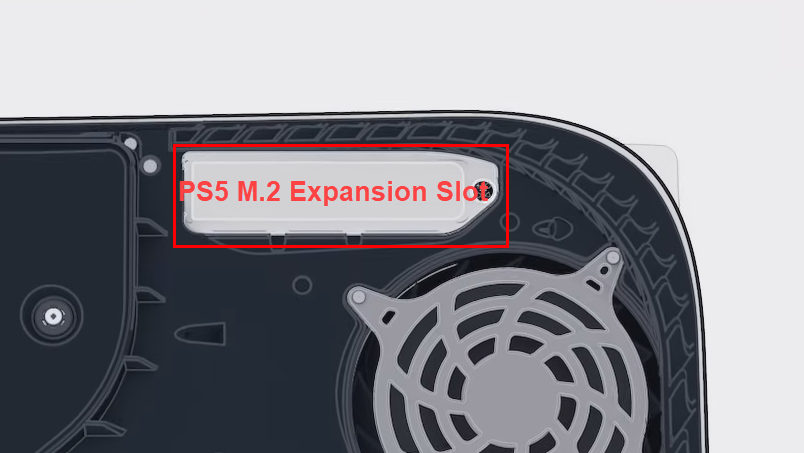
Vendi i zgjerimit PCIe 4.0 x4 për përmirësimin e ruajtjes së PS5 (Foto: Me mirësjellje të Sony)
Për t'ju ndihmuar me nevojat tuaja për kapacitet të zgjeruar të ruajtjes në PS5 tuaj, Sony i dërgon këto pajisje me një slot PCIe 4.0 x4. Në këtë slot, mund të instaloni çipa të zgjedhur NVMe SSD ose M.2 të ruajtjes. Gjeni më poshtë specifikimet e kartës M.2 që duhet të blini për përmirësimin e ruajtjes së brendshme PS5:
Specifikimet 2280 për M2 SSD për përmirësimin e ruajtjes së PS5 (Foto: me mirësjellje të Sony)
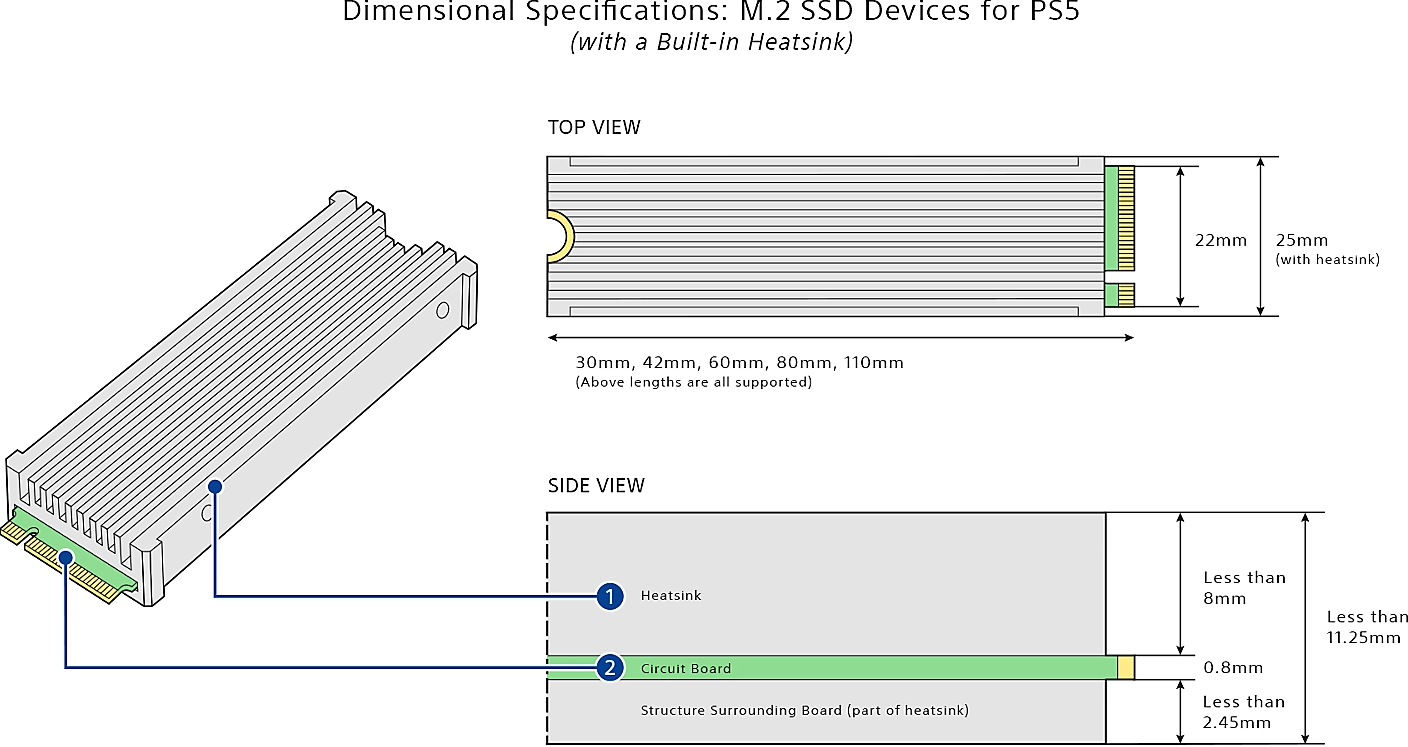
PS5 NVMe kërkon trashësinë maksimale të çipit NVMe SSD (Foto: me mirësjellje të Sony)
Gjeni më poshtë disa SSD M.2 të besueshme dhe të përballueshme për PS5:
Çfarë mund të bëni në hapësirën ruajtëse të zgjeruar SSD M.2?
Këtu janë funksionet e mbështetura të ruajtjes që mund të kryeni në një kartë ruajtjeje të zgjeruar NVMe SSD:
Përmirësoni hapësirën ruajtëse të PS5 duke përdorur pajisje ruajtëse USB
Deri më tani, keni zbuluar opsionet e azhurnimit të hapësirës së brendshme PS5. Gjeni më poshtë, si mund ta zgjeroni hapësirën ruajtëse të tastierës së lojërave nga jashtë duke përdorur pajisje ruajtëse të pajtueshme me USB.
Merrni një pajisje ruajtëse të përputhshme USB
Pajisja ruajtëse USB që keni ndërmend të përdorni për të zgjeruar kapacitetin e ruajtjes së PS5 nga jashtë, duhet të përputhet me specifikimet e mëposhtme:

SuperSpeed USB 5 Gbps për të përmirësuar hapësirën ruajtëse PS5 duke përdorur USB HDD të jashtëm ose disqe flash (Foto: me mirësjellje të Wikipedia)
Unë kam përshkruar më poshtë disa memorie të jashtme USB të përballueshme dhe të besueshme për PS5:
Çfarë mund të bëni në pajisjet e jashtme të ruajtjes USB?
Këtu janë funksionet e ruajtjes të lejuara në një pajisje ruajtëse të jashtme USB të formatuar dhe të mbështetur siç duhet për PS5:
Nuk mund të luani lojëra PS5 drejtpërdrejt nga memoria e jashtme USB. Duhet të kopjoni të dhënat e lojës në memorien e brendshme ose në diskun M.2 SSD storage4 për të luajtur lojëra PS5 të ruajtura në USB-në ose në hard diskun portativ.
Formatimi i PS5 për përmirësimin e ruajtjes së PS5
Kur zgjasni hapësirën ruajtëse të PS5 tuaj brenda ose jashtë, duhet të formatoni pajisjet e ruajtjes duke përdorur mjetet e integruara të formatimit të PS5. Kështu, sigurohuni që disqet tuaja të ruajtjes të mos përmbajnë të dhëna të vjetra pasi PS5 do t'i fshijë ato. Mund të mos jeni në gjendje të rikuperoni të dhënat e fshira.
Lexoni gjithashtu: Si të përdorni Rimëkëmbjen e skedarëve të Windows për të rikuperuar të dhënat
Ndërsa instaloni një M.2 SSD në folenë e zgjerimit PCIe dhe ndizni PS5, do t'ju kërkojë automatikisht të formatoni çipin NVMe SSD ose të mbyllni pajisjen. Nuk do të mund të nisesh në ekranin bazë të PS5 pa formatuar M.2 SSD.
Në të kundërt, futja e një USB-je ose HDD-je portative nuk do t'ju kërkojë të formatoni diskun automatikisht. Duhet të ndiqni këto hapa për të formatuar siç duhet diskun dhe për ta aktivizuar atë për ruajtjen e të dhënave të lojës:
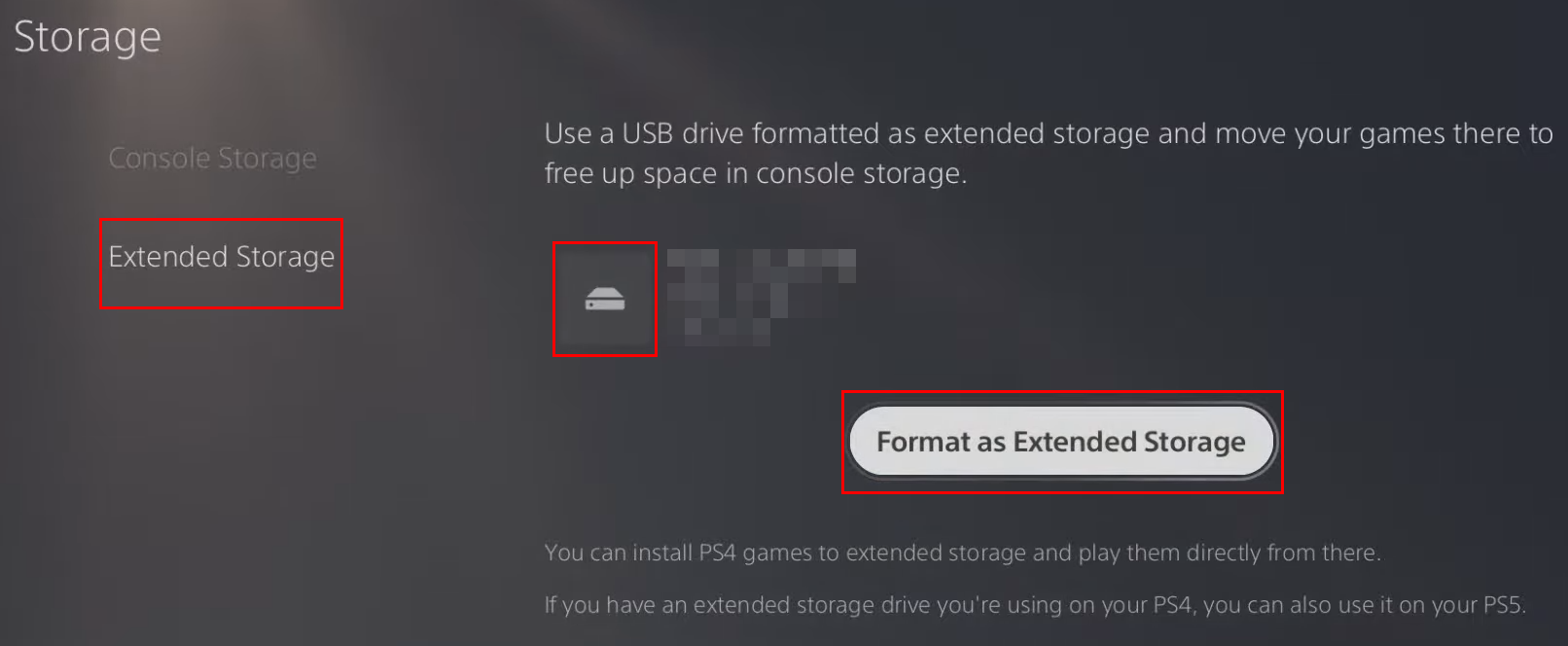
Formatoni hapësirën ruajtëse USB për të përmirësuar hapësirën ruajtëse PS5
Përmirësoni hapësirën ruajtëse të PS5: Fjalët e fundit
Përmirësimi i hapësirës ruajtëse PS5 duke përdorur një media ruajtëse USB është më mirë nëse jeni në rregull me lojën e PS4 nga ruajtja e jashtme dhe ruani vetëm lojërat PS5 si rezervë. Sidoqoftë, nëse doni lojëra PS5 dhe PS4 nga disku i zgjeruar, atëherë duhet të instaloni një çip M.2 SSD pas përditësimit të softuerit të PS5 tuaj.
Ndani përvojën tuaj në përmirësimin e ruajtjes së PS5 duke përdorur disqet USB ose M.2 SSD në kutinë e komenteve. Ndani këtë artikull me miqtë dhe ndjekësit tuaj që zotërojnë një PS5 dhe duan të mësojnë se si të përmirësojnë ruajtjen e PS5.
Epic Games Store është një platformë dixhitale e shpërndarjes për video lojëra dhe softuer. Nisur në dhjetor 2018 nga Epic Games, kompania e njohur
Përdorimi i lojës në distancë në një kuvertë Steam ofron disa përparësi, duke e bërë atë një opsion tërheqës për lojtarët që kërkojnë fleksibilitet, komoditet dhe një përmirësim të
Përditësoni BIOS-in në ASUS ROG Ally për të mbajtur në gjendje të mirë dhe për të ndihmuar në shmangien e çdo problemi që do të ndërhynte në përvojën e përdoruesit.
Fshirja e lojërave dhe aplikacioneve nga ASUS ROG Ally mund të jetë e dobishme për disa arsye, të cilat të gjitha kontribuojnë në optimizimin e performancës së pajisjeve tuaja dhe
Dëshironi të dini se si të luani Xbox Game Pass në Steam Deck? Shikoni këtë udhëzues miqësor për fillestarët se si bëhet.
Pajisja portative e lojrave Steam Deck, Valves, është projektuar për të sjellë përvojën e plotë të lojërave kompjuterike në një pajisje dore. Një nga lojërat që ju
Gjatë viteve të fundit, ne kemi parë disa pajisje të lojërave të dorës të dalin në treg, por numri i opsioneve në dukje ka shpërthyer duke çuar në, dhe
Steam Deck, një pajisje revolucionare lojrash dore nga Valve, ofron një gamë të gjerë karakteristikash të personalizueshme dhe një prej tyre është aftësia për të ndryshuar
Meqenëse vetëm lojërat mund të jenë të mërzitshme, ja se si mund të shtoni shumë përdorues në Steam Deck tuaj lehtësisht me këto këshilla ndihmëse.
Kontrolloni përputhshmërinë e lojës në Steam Deck për të ditur se me cilat lojëra mund të luani dhe të argëtoheni dhe të harroni ditën tuaj.








